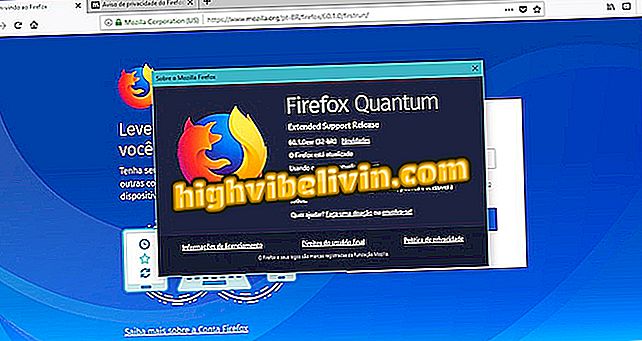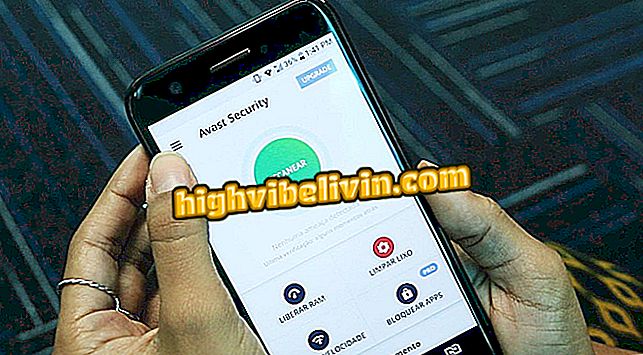Uzantı, Office dosyalarını doğrudan Chrome'da oluşturmanıza ve düzenlemenize olanak sağlar
Office Online uzantısı, Office belgelerini Chrome'dan ayrılmadan görüntülemenizi, oluşturmanızı ve düzenlemenizi sağlar. Eklenti, Google tarayıcısı için resmi bir Microsoft aracıdır ve Word, Excel, Power Point ve OneNote dosyalarına erişmenizi ve bunları doğrudan OneDrive'a veya bilgisayarınıza düzenlemenizi ve kaydetmenizi sağlar. OneDrive ile entegrasyon nedeniyle, uzantıyı kullanmak için bir Microsoft hesabı ile oturum açmanız gerekir. Eklentiyi nasıl yükleyeceğinizi ve Office belgelerine Google Chrome'da nasıl erişeceğinizi adım adım izleyin.
İsim Projesi, Office'e yüzlerce ikon ekliyor; nasıl olduğunu gör

PowerPoint: Programın Daha İyi Kullanımı İçin İpuçları
1. Adım. Chrome Uzantıları Deposuna gidin ve Office Online uzantısını yükleyin. Bunu yapmak için "+ Chrome'da kullan" ı tıklayın.
Google Chrome mağazasında Çevrimiçi "Adım 2. Kurulumu "Eklenti ekle" de onaylayın.

Chrome'da Office uzantısı yüklemesini onaylayın
Adım 3. Adres çubuğunun yanında görünecek olan Office Online simgesine tıklayın ve dosyalara erişmek için bir Microsoft hesabı ile oturum açın.

Office uzantısını kullanmak için bir Microsoft hesabıyla oturum açın
Adım 4. Yeni bir sekmede bir onay sayfası açılacaktır. Entegrasyon şartlarını "Evet" e tıklayarak kabul edin.

Office bilgilerini Chrome'da entegre etmek için erişimi serbest bırakmanız gerekir
Adım 5. Yeni bir belge oluşturmak için istediğiniz program simgesine tıklayın. Yeni bir sekme belirecek ve boş bir belge başlatabilirsiniz.

Google Chrome'da yeni bir Office Online belgesi oluşturma
6. Adım. Varolan bir belgeyi düzenlemek için, "Son Belgeler" listesinde istediğiniz öğeye tıklayın veya "Diğerleri Göster" seçeneğinden diğerlerini seçin. Yalnızca OneDrive'da önceden senkronize edilmiş dosyaları düzenleyebileceğinizi unutmayın.

OneDrive'da kaydedilen dosyalara Google Chrome'daki Office uzantısıyla erişilebilir
Kayıtlı bir belgeyi bilgisayarınıza yüklemek ve çevrimiçi olarak düzenlemek için "Yükle ve Aç" düğmesini tıklayın.
Google Chrome'dan çıkmadan Office belgelerine hızlı bir şekilde erişmek için ipucu alın.